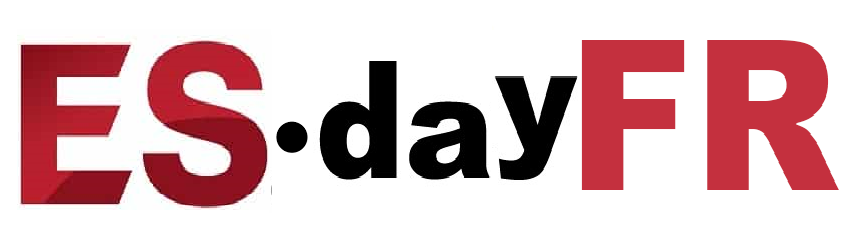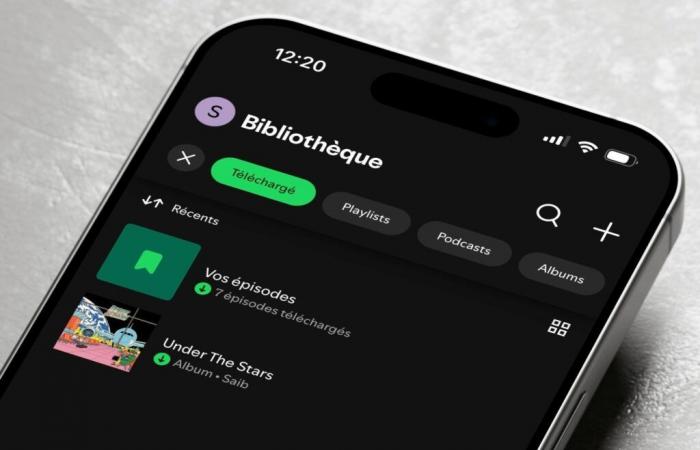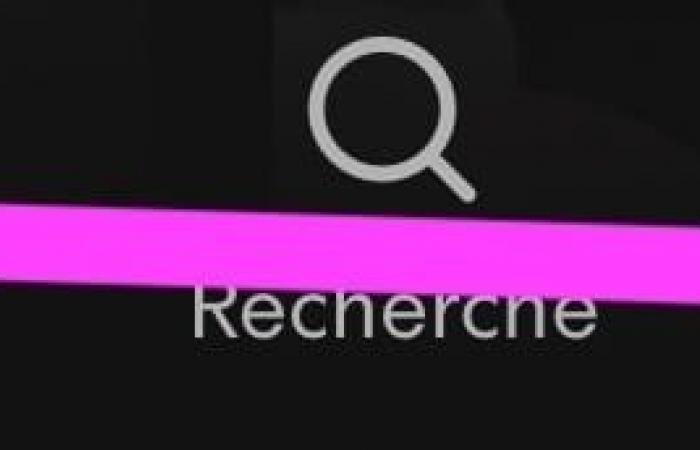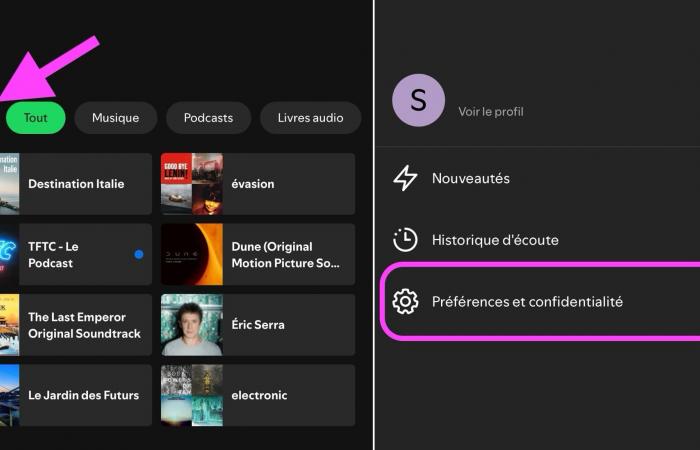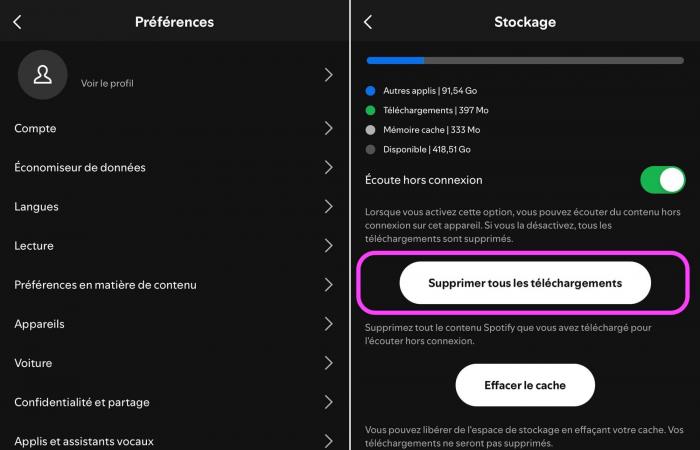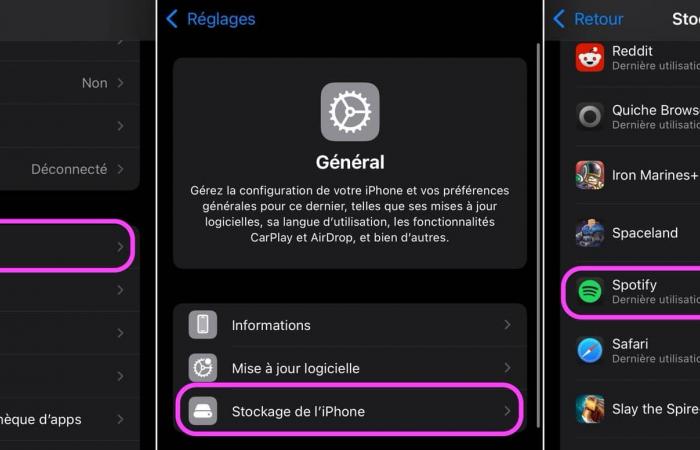Recientemente compartimos con ustedes un estudio sobre el almacenamiento del iPhone. Hoy en día, los archivos son cada vez más grandes, hasta el punto de que un iPhone de 64 GB ya no es suficiente para la gente corriente. La mejora en la calidad de fotos, vídeos, música, aplicaciones, juegos parece ser la causa principal.
Dado que los archivos son cada vez más grandes, a veces es necesario administrarlos de manera eficiente para evitar quedarse sin almacenamiento. Canciones descargadas de Spotify puede, por ejemplo, saturar rápidamente la memoria. Afortunadamente, existen soluciones sencillas para la limpieza. Descubra dos métodos hoy para eliminar sus descargas de Spotify y liberar espacio en tu iPhone.
Método 1: a través de la configuración de la aplicación
La primera opción pasa directamente por la aplicación Spotify. Le permite eliminar todas las descargas con unos pocos clics:
- Abre la aplicación Spotify
- Toca el ícono “Inicio” en la parte inferior izquierda
© Spotify captura de pantalla por iPhon.fr
- Toca tu avatar en la parte superior derecha para acceder a tu perfil
- Seleccione “Preferencias y privacidad”
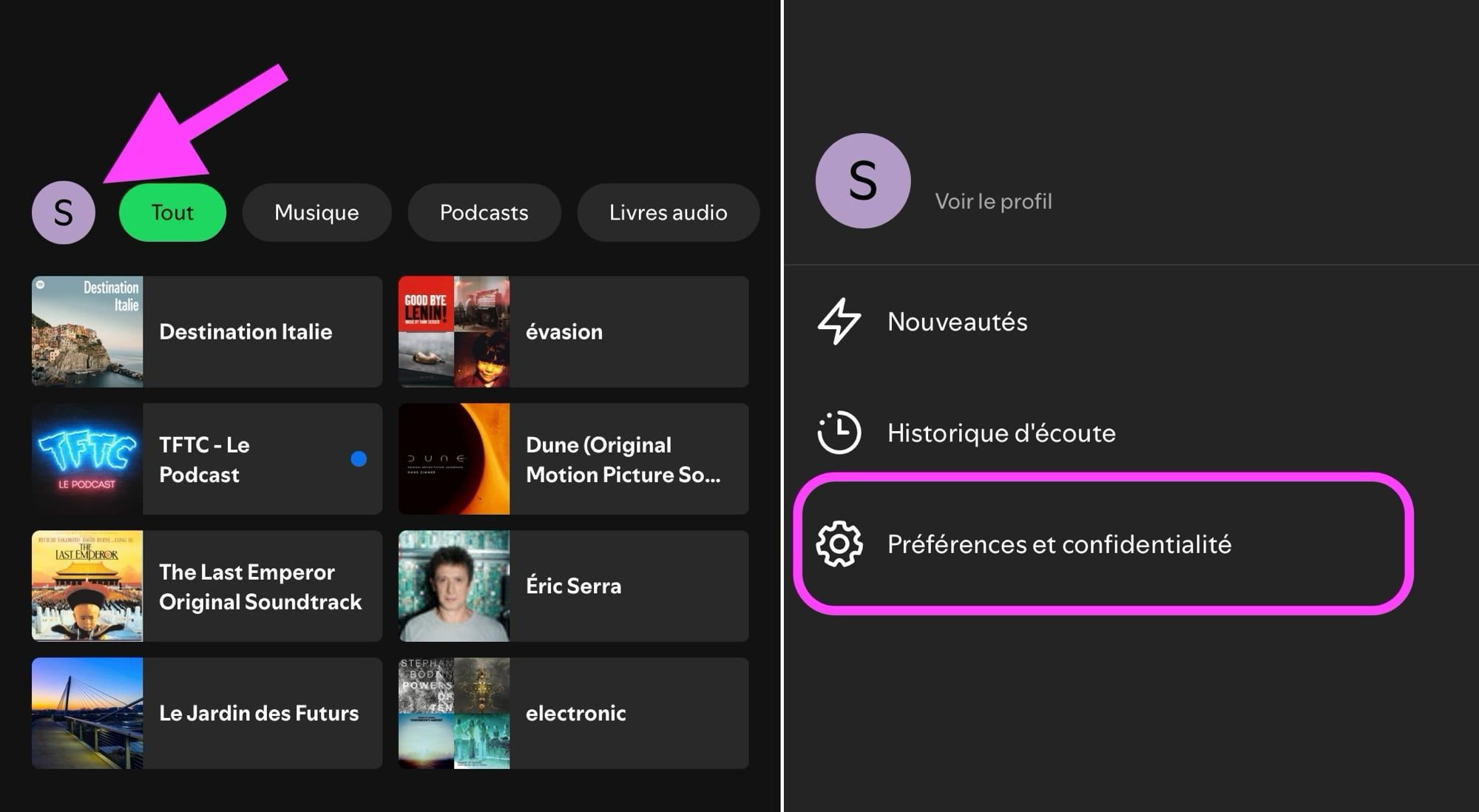

© Spotify captura de pantalla por iPhon.fr
- Vaya a la sección “Almacenamiento”
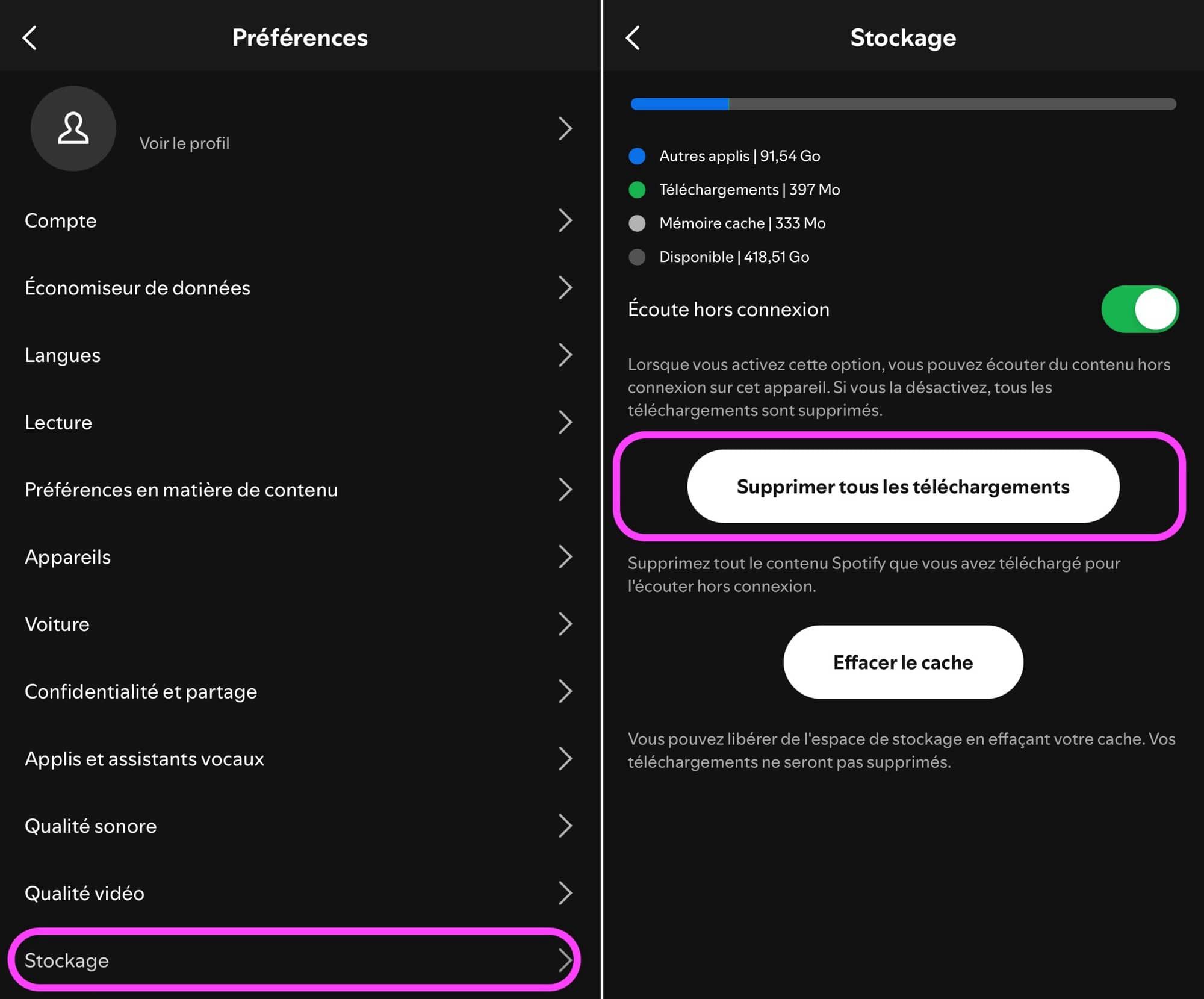

© Spotify captura de pantalla realizada por iPhon.fr
- Toca “Eliminar todas las descargas”.
Este método es rápido y conveniente. Solo borra archivos descargados, sin tocar tus listas de reproducción ni favoritos. Ideal para limpieza express sin perder tus datos.
Método 2: reinstalar la aplicación
Para una limpieza más radical, simplemente puedes desinstalar y luego reinstalar Spotify:
- Ir a Configuración > General > Almacenamiento de iPhone
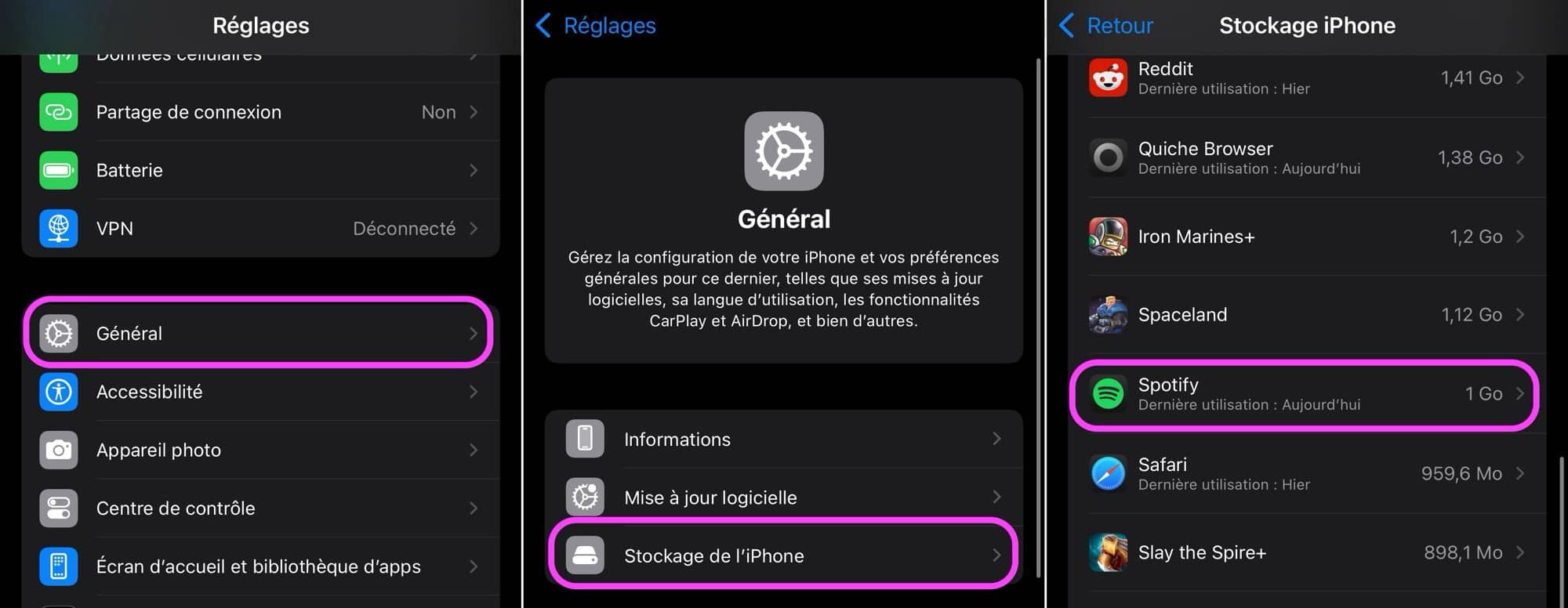

© Spotify captura de pantalla por iPhon.fr
- Seleccione la aplicación Spotify de la lista
- Elija “Eliminar aplicación”
- Confirmar eliminación


© Spotify captura de pantalla por iPhon.fr
- Ir a la tienda de aplicaciones
- Encuentra y reinstala Spotify
- Vuelve a iniciar sesión en tu cuenta
Este método borra todos los archivos relacionados con Spotify, incluido el caché. Ella libera más espacio. Sus listas de reproducción y preferencias se almacenan en su cuenta en línea.
Cualquiera que sea el método que elijas, recuperarás valiosos gigabytes de tu iPhone. Suficiente para instalar nuevas aplicaciones o almacenar más fotos y vídeos. No dude en repetir la operación periódicamente para optimizar su espacio de almacenamiento.


Spotify
Pareja: Spotify Ltd.